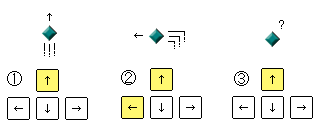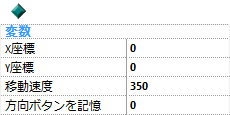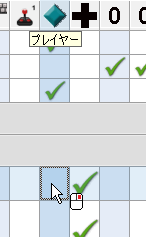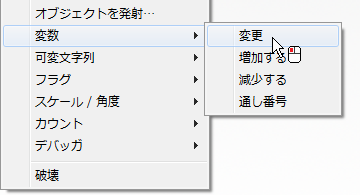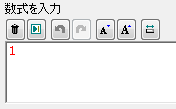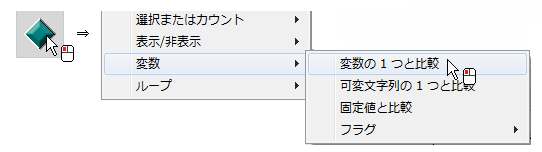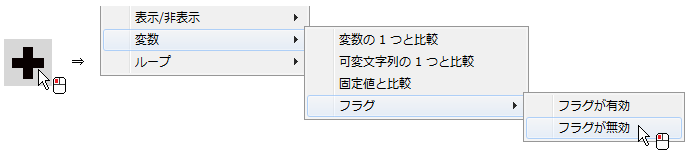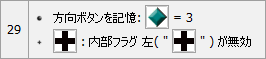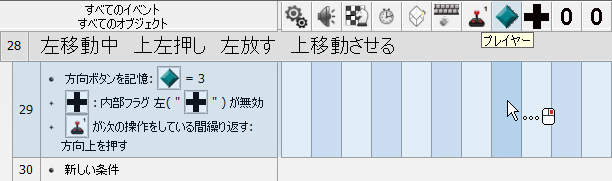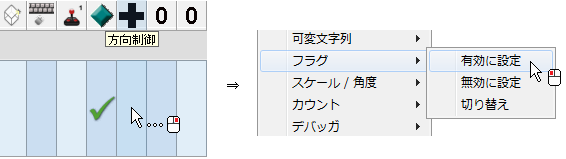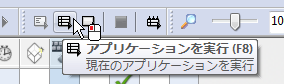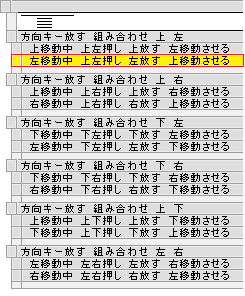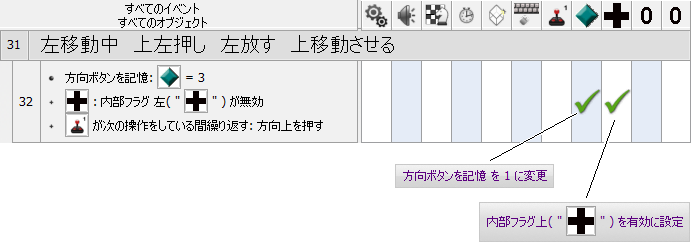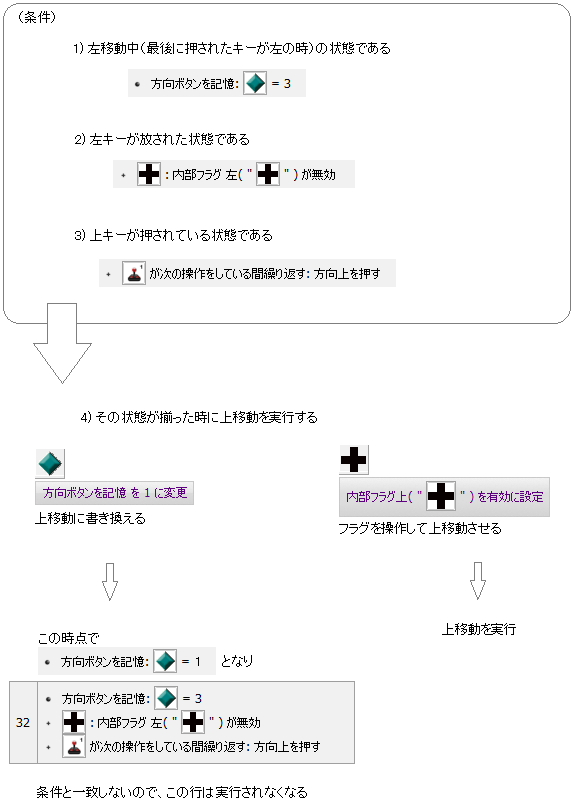このページは
- プレイヤーの4方向移動を1から作ってみるの続きのページです。
既にある前のページの同じような操作はこのページではかなり省略しています。
前回までのサンプル
↓↓↓ 現在編集中につき未完成 ↓↓↓ 2014/8/16
1、さまざまな方向入力に対応させる。(続き)
上キーと左キーに絞って入力と動作を見ていくと、
上を押したまま(画像①)左を押すと左に動きますが、(画像②)
上を押したまま左を放した時は止まってしまいます。(画像③)
画像①②③は連続操作
今度はこの時に止まらず、上に移動させる動作を作ります。
なぜ停止してしまうのかは、
1つのキーを入力すると他のキーのフラグが全てOFFになるイベントを組んだ為です。
上を押してそのまま左を押した時点で上フラグがOFFになっています。
2、やりたい事と必要な条件を考えていきます。
上キーが押されている + 左キーを放した時 に 上フラグをONにしたい
画像の②と③の間に新しい条件を実行させ、③の時に上フラグをONにする。
実際にイベントで組もうとするとどうなるかイメージします。
条件の数と実行内容を把握します。
1) 左移動中(最後に押されたキーが左の時)の状態を判断する (条件)
2) 左キーが放された状態を判断する (条件)
3) 上キーが押されている状態を判断する (条件)
4) その状態が揃った時に上移動を実行する(実行内容)
3、1)の準備をします。
変数を用意して、どの方向キーが最後に押されていたかを変数に記憶させておきます。
プレイヤーに新しく変数を作ります。
名前は[方向ボタンを記憶]とします。
ここで、作成した変数[方向ボタンを記憶]の中身がいくつの時、この状態である
というルール付けを自分で決めていきます。
今回は変数[方向ボタンを記憶]の中身が
0 の時 方向キーが何も押されていない
1 の時 最後に押したキーが上である
2 の時 最後に押したキーが下である
3 の時 最後に押したキーが左である
4 の時 最後に押したキーが右である
と勝手に決めてしまいます。自分で自由に決める事ができます。
イベント上では、
プレイヤーの変数[方向ボタン記憶]が 1 の時 → 何か実行させる
と番号のみの条件になります。
あれ?1の時ってなんだったっけ?上?下?左?と混乱する事によくなるので、
自分流のルールが決まったらメモしておき、再度イベントを見たときに混乱するのを防ぎましょう。
4、方向キーが押された時に変数[方向ボタン記憶]の中身が変わる、というイベントを組んでいきます。
6行目(方向上を押す)とプレイヤーが交差するマスを右クリックして実行内容を作ります。
5、表示されたメニューから 変数 ⇒ 変更 をクリックします。
6、数式エディタの値を選択にて、変数[方向ボタンを記憶]を選びます。
7、数式を入力に 1 を入力しOKで決定します。
このようになります。
8、同じ操作で、条件:方向左を押す の行も作ります。
プレイヤーの変数[方向ボタンを記憶]が3になるように組んでみましょう。
方向左を押した時の行がこのようになるはずです。
上、左キーを押した時に変数[方向ボタンを記憶]に、自分で決めたルールの数字が入るようになりました。
キーを押した時に1度だけ実行されます。
1)の準備が整いました。
9、次は、イベントグループを作成します。「移動 右」の下に作成しましょう。
行番号を右クリックし、 挿入 ⇒ イベントグループ をクリックします。
イベントグループの名前は「キー入力と動作の補正(2キー同時押し中、片方放し)」とします。
このようになります。
10、コメントを作ります。
今作成したイベントグループの中の新しい条件の行番号を右クリックし、
挿入 ⇒ コメント をクリックします。
コメントに変数の中身に対する動作をメモしておくと便利です。
背景色や文字の色も変えられるので、自分なりに見やすく工夫できます。
このようになります。
11、コメントの下の新しい条件の行に、イベントグループを作成します。
行番号を右クリックしてイベントグループを作成しましょう。
名前は「方向キー放す 組み合わせ 上 左」とします。
このようになります。
12、今作成したイベントグループの中に更にイベントグループを作成します。
名前は「左移動中 上左押し 左放す 上移動させる」とします。
このようになります。
13、次は1)~4)までの内容を盛り込んでいきます。
まずは 1) 左移動中(最後に押されたキーが左の時)の状態を判断する(条件)を作成します。
29行目の新しい条件をクリックします。
14、新規条件から プレイヤーをクリックします。
表示されたメニューから 変数 ⇒ 変数の1つと比較 をクリックします。
15、数式エディタの値を選択にて、変数[方向ボタンを記憶]を選びます。
16、比較方法を選択が 等しい になっている事を確認して、
入力欄に 3 を入力しOKで決定します。
これで[方向ボタンを記憶]が3の時 という条件が出来ました。
このようになります。
最後に押されていた方向キーが左キーだった場合 という条件です。
1) 左移動中(最後に押されたキーが左の時)の状態を判断する (条件) が完成しました。
17、今度は左キーが放された時の条件も追加します。
2) 左キーが放された状態を判断する (条件) です。
内部フラグで判断させます。
先ほどの条件を右クリックし、表示されたメニューから挿入をクリックします。
18、新規条件から、方向制御をクリックし、表示されたメニューから
変数 ⇒ フラグ ⇒ フラグが無効 をクリックします。
19、数式エディタが表示されるので、方向制御をクリックし、表示されたメニューから
値 ⇒ 値AからM ⇒ 左 を読み出し をクリックし、OKを押します。
このようになります。
20、同じ行に更に条件を追加します。
今度はその時に上キーがまだ押され続けているか とういう条件です。
3) 上キーが押されている状態を判断する (条件) を作成します。
先ほどの条件を右クリックし、表示されたメニューから挿入をクリックします。
21、新規条件から、ジョイスティックをクリックし、表示されたメニューから
ジョイスティック ⇒ ボタンや方向キーを押している間繰り返す をクリックします。
ジョイスティックアクションは上に設定します。
このようになります。
22、実行内容を作成します。
4) その状態が揃った時に上移動を実行する(実行内容) を作成していきます。
29行目の条件とプレイヤーが交差するマスで右クリックし、表示されたメニューから
変数 ⇒ 変更 をクリックします。
23、値を選択から、[方向ボタンを記憶]を選び、数式入力の欄に1を入力し、OKを押します。
24、次に今作成した実行内容の右隣のマス(方向制御)を右クリックし、表示されたメニューから
フラグ ⇒ 有効に設定 をクリックします。
25、数式エディタが表示されるので、方向制御をクリックし、表示されたメニューから
値 ⇒ 値AからM ⇒ 上 を読み出し をクリックします。
26、アプリケーションを実行して動作を確認します。
上を押しながら左をポン、ポンと押すと止まらずに上移動してくれるはずです。
後は同様に他の組み合わせも作るのですが、あと11個同じようなイベントが必要です。
黄色ので塗られた所が今回作成した部分です。
イベントフォルダも後16個必要になります。
慣れていないととても大変だと思いますので、サンプルを用意しました。
今回作成したイベント(上の画像の黄色の部分)の内容です。
続きはまた今度!
 新規
新規 編集
編集 添付
添付 一覧
一覧 最終更新
最終更新 差分
差分 バックアップ
バックアップ 凍結
凍結 複製
複製 名前変更
名前変更 ヘルプ
ヘルプ